浅谈Cooledit Pro混编技巧
Cool Edit Pro 2混缩技巧

Cool Edit Pro 2.1录音后期制作效果教程(1)降噪.人声之前会有一段噪音,那就是环境噪音,选中那段环境噪音,然后在菜单栏上选择“效果”,接着选择“刷新效果列表”,出现对话框,选择“是”刷新完后,接着选择菜单栏上“效果”里的“噪音消除”选项,然后选择“降噪器”,进去后选择“噪音采样”,然后按“关闭”.再重新选择菜单栏的“效果”里的“噪音消除”的“降噪器”,最后按确定,这样录音过程中的环境噪音就消除了.这只是环境噪音的消除,人声末尾的尾音这也要消除,否则会影响整首歌曲的效果消除这个噪音有专门的插件“waves”的“Rvox”效果器,这个效果器能剪除人声末尾的尾音,建议设置不要过,否则在每句话的首尾处会有明显的突然消失声音的感觉.(2)激励人声.双击人声音轨切换到波形编辑界面,选定全部波形,然后在“效果”里选择“DerectX”里的“BBESonicmaximizer”插件,然后大家会看到三个旋钮,第一个调的是低音,第二个调的是高音,第三个调的是总输出音量.大家可以根据人声来调整高低音还要总音量,开始录进去的人声不是很有力度,这就需要加高音激励起来,这样听起来就好听些,不信大家可以试试看咯. (3)压限.安装waves 4.0后,在“DerectX”选择“wavesC4”,出现调整窗口.这时候要根据自己的声音对高低频进行调节,开始使用软件的时候也许还不知道怎么调整相关数据,大家可以这样,在调整窗口选择“load”,进去后会看到很多种效果,大家可以选择倒数第四个“pop vocal”,然后按确定.压限的作用就是人声的高频不要“噪”,低频不要“浑”。
开始不知道怎么用上面的方法,以后熟练以后要根据自己的人声调整正确数据.(4)增强人声的力度和表现力.安装“Ultrafunk fx”效果器后会有名称叫“Co mpressor R3”的效果器,这效果器的作用就是增强人声的力度和表现力打开后会看到上面有四个小方框,不同的数据会有不同的效果,开始不知道怎么用的时候可以把这四个数据输进去,第一个输入:-20 第二个输入:4.0第三个输入:16 第四个输入:7.0 除了顶上这四个,底下还有2个,第一个输入:40 第二个输入:200 然后按确定就可以增强人声的力度和表现力了.上面提供的只是大概的数据,具体数据还要靠大家去感觉,最后确定.(5)混响.安装“Ultrafunk fx”效果器后有会叫“Reverb R3”的效果器.此工作需要很细心,不同的录音环境,不同的曲风混响效果都不一样的.这需要大家不断的积累经验,容积较大、吸声不足的房间,效果器的人工混响时间要短.男声演唱时混响时间应短些;女声演唱时混响时间可长些.专业歌手混响时间应短些,否则会破坏原有音色的特征,业余歌手可用较长的混响时间,以掩盖声音的不足之处等等……开始使用这个软件的朋友可以具体我提供的数据输进去,一共有13个小方框,第一:0.0 第二:75 第三:7.1 第四:0 第五:50 第六:100 第七:1.0 第八:500 第九:2.2第十:7.8 第十一:0.0 第十二:-14.3 第十三:-12.3 .再次声明,上面提供的不是标准数据,这只是给刚开始用此软件朋友提供的,具体的数据要靠自己的耳朵去感觉.告诉大家,混响大小的就是最后一个,也就是第十三个,大家要细细的听,混响加大就有空旷的感觉,即使是业余歌手爱好者,只加一点就好,不要过大。
Cool_Edit_pro_2.0详细使用教程、后期制作教程详解
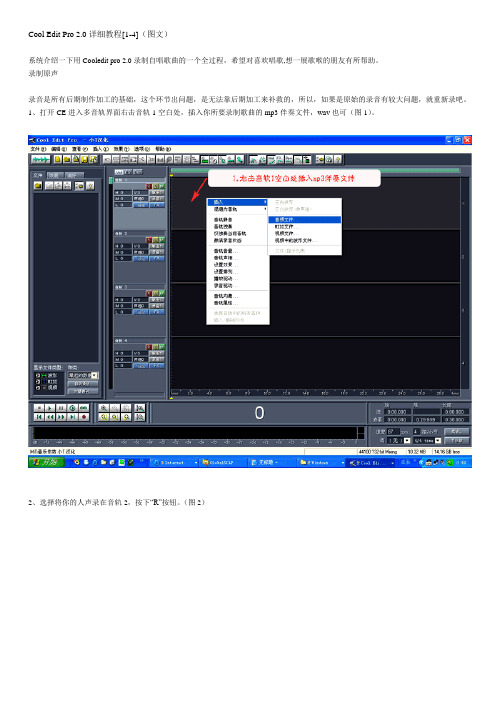
Cool Edit Pro 2.0详细教程[1-4](图文)系统介绍一下用Cooledit pro 2.0录制自唱歌曲的一个全过程,希望对喜欢唱歌,想一展歌喉的朋友有所帮助。
录制原声录音是所有后期制作加工的基础,这个环节出问题,是无法靠后期加工来补救的,所以,如果是原始的录音有较大问题,就重新录吧。
1、打开CE进入多音轨界面右击音轨1空白处,插入你所要录制歌曲的mp3伴奏文件,wav也可(图1)。
2、选择将你的人声录在音轨2,按下“R”按钮。
(图2)3、按下左下方的红色录音键,跟随伴奏音乐开始演唱和录制。
(图3)4、录音完毕后,可点左下方播音键进行试听,看有无严重的出错,是否要重新录制(图4)5、双击音轨2进入波形編辑界面(图5),将你录制的原始人声文件保存为mp3pro格式(图6图7),以前的介绍中是让大家存为wav 格式,其实mp3也是绝对可以的,并且可以节省大量空间。
注)需要先说明一下的是:录制时要关闭音箱,通过耳机来听伴奏,跟着伴奏进行演唱和录音,录制前,一定要调节好你的总音量及麦克音量,这点至关重要!麦克的音量最好不要超过总音量大小,略小一些为佳,因为如果麦克音量过大,会导致录出的波形成了方波,这种波形的声音是失真的,这样的波形也是无用的,无论你水平多么高超,也不可能处理出令人满意的结果的。
另:如果你的麦克总是录入从耳机中传出的伴奏音乐的声音,建议你用普通的大话筒,只要加一个大转小的接头即可直接在电脑上使用,你会发现录出的效果要干净的多。
降噪处理降噪是至关重要的一步,做的好有利于下面进一步美化你的声音,做不好就会导致声音失真,彻底破坏原声。
单单这一步就足以独辟篇幅来专门讲解,大家清楚这一点就行了。
1.点击左下方的波形水平放大按钮(带+号的两个分别为水平放大和垂直放大)放大波形,以找出一段适合用来作噪声采样波形(图8)2.点鼠标左键拖动,直至高亮区完全覆盖你所选的那一段波形(图9)。
3.右单击高亮区选“复制为新的”,将此段波形抽离出来(图10)。
Cool_Edit_Pro 学习

SMPTE 29.97fps SMPTE 29.97帧/秒 帧 SMPTE 25fps (EBU) SMPTE 25 帧/秒 (欧洲广播联盟) 欧洲广播联盟) SMPTE 24fps (Film) SMPTE 24 帧/秒(电影) 电影) Samples 样本, 样本,以采样为显示格式 Bars and beats 小节和拍子 Custom (30 frames/sec) 定制(30 帧/秒) 定制(
菜单项3 菜单项3 ——view(查看) (查看)
多轨混音窗/波形编辑窗口 多轨混音窗 波形编辑窗口 Wave form view(波形方式查看) (波形方式查看) Special view(特别查看)光谱显示窗口:频谱方式查看 (特别查看)光谱显示窗口: Cue list(提示列表窗)和play list(播放列表)的使用 (提示列表窗) (播放列表) Display time format(显示时间格式) (显示时间格式) Decimal (mm:ss:ddd) 十进制(分:秒:毫秒) 十进制( 毫秒) Compact disk 75fps CD光盘 CD光盘 75 帧/秒 SMPTE 30fps SMPTE 30 帧/秒
零点就是一个有效的正弦波与中心线的交叉点。简单地说, 零点就是一个有效的正弦波与中心线的交叉点。简单地说, 乐曲中左右声道正好都处在无声状态或最接近无声的时间被 称为零点位置。乐曲片段的起始点和结尾点处于零点位置, 称为零点位置。乐曲片段的起始点和结尾点处于零点位置, 当你进行剪切、复制、粘贴、删除时, 当你进行剪切、复制、粘贴、删除时,对原波形文件的整体 破坏也减至最小,在听感上会更加自然。 破坏也减至最小,在听感上会更加自然。这个位置在进行波 形拼接时作用很大。 形拼接时作用很大。
Cool Edit Pro 的技巧和教程
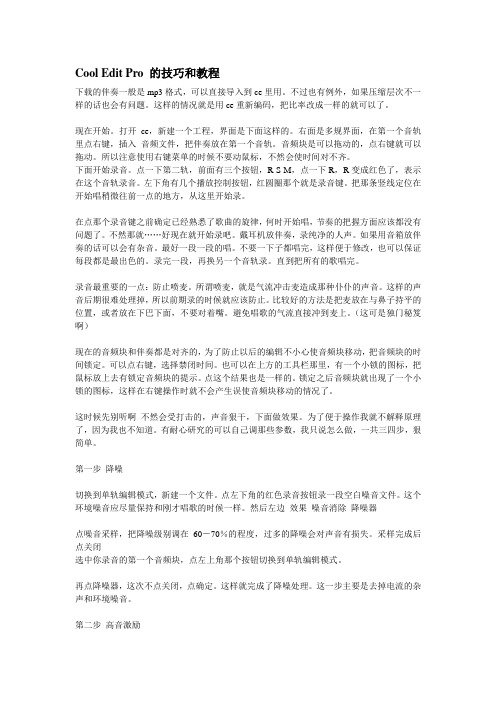
Cool Edit Pro 的技巧和教程下载的伴奏一般是mp3格式,可以直接导入到ce里用。
不过也有例外,如果压缩层次不一样的话也会有问题。
这样的情况就是用ce重新编码,把比率改成一样的就可以了。
现在开始。
打开ce,新建一个工程,界面是下面这样的。
右面是多规界面,在第一个音轨里点右键,插入音频文件,把伴奏放在第一个音轨。
音频块是可以拖动的,点右键就可以拖动。
所以注意使用右键菜单的时候不要动鼠标,不然会使时间对不齐。
下面开始录音。
点一下第二轨,前面有三个按钮,R S M,点一下R,R变成红色了,表示在这个音轨录音。
左下角有几个播放控制按钮,红圆圈那个就是录音键。
把那条竖线定位在开始唱稍微往前一点的地方,从这里开始录。
在点那个录音键之前确定已经熟悉了歌曲的旋律,何时开始唱,节奏的把握方面应该都没有问题了。
不然那就……好现在就开始录吧。
戴耳机放伴奏,录纯净的人声。
如果用音箱放伴奏的话可以会有杂音。
最好一段一段的唱。
不要一下子都唱完,这样便于修改,也可以保证每段都是最出色的。
录完一段,再换另一个音轨录。
直到把所有的歌唱完。
录音最重要的一点:防止喷麦。
所谓喷麦,就是气流冲击麦造成那种仆仆的声音。
这样的声音后期很难处理掉,所以前期录的时候就应该防止。
比较好的方法是把麦放在与鼻子持平的位置,或者放在下巴下面,不要对着嘴。
避免唱歌的气流直接冲到麦上。
(这可是独门秘笈啊)现在的音频块和伴奏都是对齐的,为了防止以后的编辑不小心使音频块移动,把音频块的时间锁定。
可以点右键,选择禁闭时间。
也可以在上方的工具栏那里,有一个小锁的图标,把鼠标放上去有锁定音频块的提示。
点这个结果也是一样的。
锁定之后音频块就出现了一个小锁的图标,这样在右键操作时就不会产生误使音频块移动的情况了。
这时候先别听啊不然会受打击的,声音狠干,下面做效果。
为了便于操作我就不解释原理了,因为我也不知道。
有耐心研究的可以自己调那些参数,我只说怎么做,一共三四步,狠简单。
cooledit混音简明教程

一、硬件准备工作1、带有声卡的电脑一台,Cooledit对电脑的硬件配置基本没有限制。
2、 USB话筒和音箱,如果没有也可以用音质良好的耳麦来代替。
如果想要更好的录音效果可以用转换头把唱卡拉ok用的5cm大口话筒转换成3cm小口的插口,插在声卡上。
二、软件的下载及安装Cooledit Pro 2.0下载完后按默认路径执行安装及汉化,再安装插件BBE Sonic Maximizer、ultrafunk、wave三、 Cooledit软件功能及界面简介多轨音频编辑软件,最多可支持128个音轨,能高质量地完成录音、编辑、合成等多种任务。
软件打开后界面如图1所示,我们简单地将它分为五个区域。
四、录音过程下面我们通过录制一首歌曲来了解Cooledit的录音过程。
1、加入伴奏网上有很多mp3或wma格式的伴奏音乐提供下载,如以下两个网站。
我99大型伴奏下载翻唱网站/E音 - 音乐伴奏下载中心/我们可以从网站上下载到mp3或wma格式的伴奏音乐,打开Cooledit软件,在音轨2处单击鼠标右键,如图2所示选“插入>音频文件”,从硬盘上选择您所需的伴奏音乐。
如图3所示,一段伴奏音乐被插入到音轨2中。
鼠标右键选中这段音乐,向前拖到顶,如图4所示。
有了伴奏音乐,我们就可以来录制人声了。
2、录制原声如图5所示,在音轨1处单击“R”按钮,在软件左下角的播放控制区中单击红色的录音按钮,这时候您就可以对着话筒将您的声音录下来了。
如图6所示,您的声音被录制到了音轨1中。
在录制完人声后,我们应该先将这段人声保存下来,以便将来可以做不同的效果处理。
选择图7所示软件左上角的多轨/单轨切换按钮,或双击音轨1切换至人声音轨,选菜单栏中的“文件>另存为” ,选择您所需的文件目录及文件名,保存类型选择无损压缩的wav文件。
五、后期效果处理1、降噪在我们录歌的时候,周围的环境或话筒等都会产生一些噪音,因此录完了歌第一步要做的就是降噪,我们可以双击音轨1中的人声进入单轨模式,点击菜单栏的“效果>噪音消除>降噪器”来进行降噪处理。
Cool Edit Pro 使用技巧和快捷键
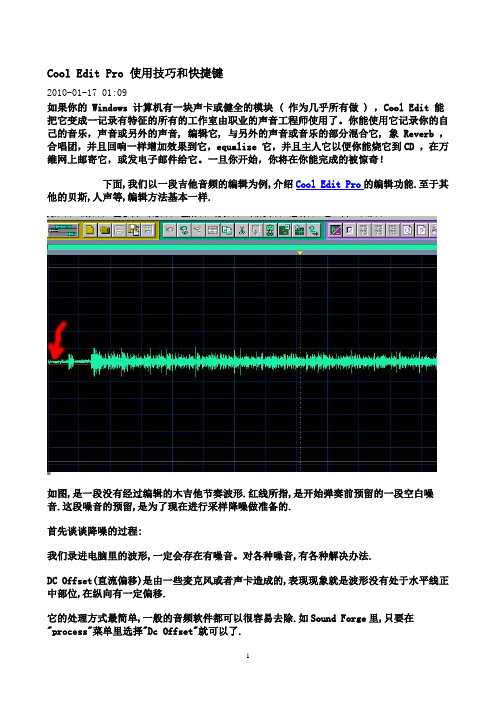
Cool Edit Pro 使用技巧和快捷键2010-01-17 01:09如果你的 Windows 计算机有一块声卡或健全的模块 ( 作为几乎所有做 ) ,Cool Edit 能把它变成一记录有特征的所有的工作室由职业的声音工程师使用了。
你能使用它记录你的自己的音乐,声音或另外的声音, 编辑它, 与另外的声音或音乐的部分混合它, 象 Reverb ,合唱团,并且回响一样增加效果到它,equalize 它,并且主人它以便你能烧它到CD ,在万维网上邮寄它,或发电子邮件给它。
一旦你开始,你将在你能完成的被惊奇!下面,我们以一段吉他音频的编辑为例,介绍Cool Edit Pro的编辑功能.至于其他的贝斯,人声等,编辑方法基本一样.如图,是一段没有经过编辑的木吉他节奏波形.红线所指,是开始弹奏前预留的一段空白噪音.这段噪音的预留,是为了现在进行采样降噪做准备的.首先谈谈降噪的过程:我们录进电脑里的波形,一定会存在有噪音。
对各种噪音,有各种解决办法.DC Offset(直流偏移)是由一些麦克风或者声卡造成的,表现现象就是波形没有处于水平线正中部位,在纵向有一定偏移.它的处理方式最简单,一般的音频软件都可以很容易去除.如Sound Forge里,只要在"process"菜单里选择"Dc Offset"就可以了.而在Cool Edit Pro中,则在"转换"菜单里选择"Amplify",如下图所示:点红线所指之处,会出现下面的对话框选中"Enable DC Bias Adjust"前的勾,然后在红线指处填进去"0",然后选择"OK"就可以了.而背景噪音是一般个人电脑录音中最大的问题,因为房间隔音能力差,环境不安静造成各种各样的背景噪音.如声卡的杂音,音箱的噪音,家里电器的声音,电脑的风扇,硬盘...,采样降噪是目前比较科学的一种消除噪音的方式,它首先获取一段纯噪音的频率特性,然后在搀杂噪音的音乐波形中,将符合该频率特性的噪音从声音中去除。
CoolEditPro使用技巧和快捷键(精品)

CoolEditPro使用技巧和快捷键(精品)Cool Edit Pro 使用技巧和快捷键2010-01-17 01:09如果你的 Windows 计算机有一块声卡或健全的模块 ( 作为几乎所有做 ) ,Cool Edit 能把它变成一记录有特征的所有的工作室由职业的声音工程师使用了。
你能使用它记录你的自己的音乐,声音或另外的声音, 编辑它, 与另外的声音或音乐的部分混合它, 象 Reverb ,合唱团,并且回响一样增加效果到它,equalize 它,并且主人它以便你能烧它到CD ,在万维网上邮寄它,或发电子邮件给它。
一旦你开始,你将在你能完成的被惊奇~下面,我们以一段吉他音频的编辑为例,介绍Cool Edit Pro的编辑功能.至于其他的贝斯,人声等,编辑方法基本一样.如图,是一段没有经过编辑的木吉他节奏波形.红线所指,是开始弹奏前预留的一段空白噪音.这段噪音的预留,是为了现在进行采样降噪做准备的.首先谈谈降噪的过程:我们录进电脑里的波形,一定会存在有噪音。
对各种噪音,有各种解决办法. DC Offset(直流偏移)是由一些麦克风或者声卡造成的,表现现象就是波形没有处于水平线正中部位,在纵向有一定偏移.它的处理方式最简单,一般的音频软件都可以很容易去除.如Sound Forge里,只要在"process"菜单里选择"Dc Offset"就可以了.1而在Cool Edit Pro中,则在"转换"菜单里选择"Amplify",如下图所示:点红线所指之处,会出现下面的对话框选中"Enable DC Bias Adjust"前的勾,然后在红线指处填进去"0",然后选择"OK"就可以了.而背景噪音是一般个人电脑录音中最大的问题,因为房间隔音能力差,环境不安静造成各种各样的背景噪音.如声卡的杂音,音箱的噪音,家里电器的声音,电脑的风扇,硬盘...,采样降噪是目前比较科学的一种消除噪音的方式,它首先获取一段纯噪音的频率特性,然后在2搀杂噪音的音乐波形中,将符合该频率特性的噪音从声音中去除。
CoolEditPRO音乐合成功能使用说明

CoolEditPRO音乐合成功能使用说明
1这个说明书我只说明我常用的多首音乐合成部分的功能说明,这软件自带有录歌功能,因为我不是很自恋的那种,所以几乎没有用过录歌的功能,如果你很自恋,想用这个软件把你那“天籁之音”和音乐文件合成处理,那么请自己摸索,ok?(方法自己查考这个说明书)2.这个文档可能因为图片太大导致说明部分的红色字体太小而看不清,那么现在请按住Ctrl,同时用你的右手滚动鼠标轮子,就可以放大了,谢谢合作!
好了,你现在可以点击左下角的倒数第二排的第二个键即可播放你现在合成的音乐了,调试到最好的效果,如果想保存调试好了的合成文件那么点击左上角的“打开”选项选择“混缩另存为”,并且选为MP3格式保存到你想要保存的地方即可,如下两图:。
浅谈CooleditPro混编技巧

内存 :K n h r e 1 B i g os 5 硬 盘:双 I m 6 ( 2 0转 2 缓 存) 的 I I ( B G70 m 做 { D 磁 ^ 盘 阵 g ) 系统 盘 S S L, 1 CI 操作系统:
S 『 . al 0 I 6
象 , 且 男声 发音 在 最后 部 丹是 不 同步 的 , 了半拍 , 而 幔 女声 说完 后 男 声还在 朗 读 ( 3 图 1
一 .
圉3
』 I
从 图 3中 可看 到 第 二轨 的 男 声文 件长 出~ 部 丹
~
● 一 ■
J
1
山
怎么 办呢 ?也 许 有朋 友舍 说 : 可 以把 男声文 件压 缩 , “
’._ . 一- 1 r r
图 l
一
让 两 个 文件 长 度 一致 就 可 以 了 。这 里需 注 意 ,单纯 改变 文件 长 短 会 发现 新 的 问题 ,我们 先 来 照傲 一 次 : 双击 男 声文件 返 回到 普通 编辑 状态 , 工作 区选 在 择全 部声 音 文件 然 后选 择 “ r n f r 转换 )选 T a s om 项 中最 下方 的 “ lf/ l C ( 间 / 位 J选 项 .进 T ! P T H’ 时 . F 定
能有 的朋 友 会说 美 国  ̄ c o d a公 司出 品 的 S u d f r t i ”的 两 个 波形 图 ,分别 由男 、女发 音 录 制下 arm i o n o h s
F r e也很 不错呀 !另外还 育 S m等 ,但 我得 提醒 朋 来 ,其 中 女声文 件 长 度 是 102 ,男 声文 件 长 度是 og a 8秒 友们 注 意 S u d F r e只能 进行 普 通 的双 声道 声 音 o n o g 文件 的 编 辑 工作 ,投有 多音轨 功 能 ,而 著 名的 S m a 虽 然 能进 行 多 音轨 音 效 编 辑 .但 对 机 器 的 配 置 要 求较 高 ,如 果 多 几轨 声道 就 跑 不 动 了 。 笔者 机 器的 主要 部 件配 置 如 下 :
浅谈Cool Edit Pro在精品课音频制作中的应用

浅谈Cool Edit Pro在精品课音频制作中的应用摘要:Cool Edit Pro是一款音频编辑软件,被广泛应用在精品课音频制作中。
本文探讨了Cool Edit Pro在精品课音频制作中的应用,主要介绍了其录音、剪辑、混合、效果和导出等方面的功能,同时也探讨了如何更好地应用Cool Edit Pro来提高音频制作的质量。
关键词:Cool Edit Pro;精品课;音频制作;录音;剪辑;混合;效果;导出正文:Cool Edit Pro是一款经典的音频编辑软件,同时也是精品课音频制作不可或缺的工具之一。
Cool Edit Pro可以一站式解决音频制作中的录音、剪辑、混合、效果和导出等问题,为音频制作带来了很大的便利性和高效性。
首先,Cool Edit Pro可以进行多种格式的录音,并具有清晰、稳定、精准的录音效果。
在录制语音、音乐等多种音频内容时,Cool Edit Pro可以随时进行调整,提高音频的质量和完整性,保证了最终录音效果的优质高保真。
其次,Cool Edit Pro具有强大的剪辑功能,能够对音频进行裁剪、粘贴、删除等多种操作。
制作精品课时,经常需要对音频进行裁剪和排版,而Cool Edit Pro可以快速对音频进行处理,使得音频教材更加生动、精准、富有节奏感。
第三,Cool Edit Pro的混合功能可以将多个声音混合在一起,实现多声部、多样式的音频效果。
精品课的音频效果往往需要繁琐细致的混合处理,而Cool Edit Pro可以提供专业的混合效果,使得音频更加丰满、精细、自然。
第四,Cool Edit Pro还提供多种音频效果插件,包括环境、合唱、合成器等。
这些效果插件可以使得音频更加多彩、有趣、富有特色。
在制作精品课时,可以使用这些效果插件来增加音频的底蕴和创意性,使得学生更容易吸收知识。
最后,Cool Edit Pro可以方便地导出音频文件,支持多种常见格式的导出。
这对于精品课音频制作来说十分重要,可以使得音频文件方便地使用在多平台、多场景中。
Cool Edit Pro 教程
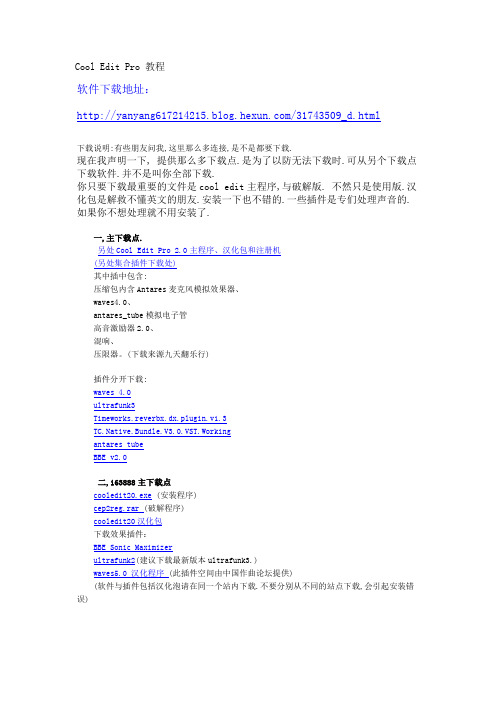
Cool Edit Pro 教程软件下载地址:/31743509_d.html下载说明:有些朋友问我,这里那么多连接,是不是都要下载.现在我声明一下, 提供那么多下载点.是为了以防无法下载时.可从另个下载点下载软件.并不是叫你全部下载.你只要下载最重要的文件是cool edit主程序,与破解版. 不然只是使用版.汉化包是解救不懂英文的朋友.安装一下也不错的.一些插件是专们处理声音的.如果你不想处理就不用安装了.一,主下载点.另处Cool Edit Pro 2.0主程序、汉化包和注册机(另处集合插件下载处)其中插中包含:压缩包内含Antares麦克风模拟效果器、waves4.0、antares_tube模拟电子管高音激励器2.0、混响、压限器。
(下载来源九天翻乐行)插件分开下载:waves 4.0ultrafunk3Timeworks.reverbx.dx.plugin.v1.3TC.Native.Bundle.V3.0.VST.Workingantares tubeBBE v2.0二,163888主下载点cooledit20.exe (安装程序)cep2reg.rar (破解程序)cooledit20汉化包下载效果插件:BBE Sonic Maximizerultrafunk2(建议下载最新版本ultrafunk3.)waves5.0 汉化程序(此插件空间由中国作曲论坛提供)(软件与插件包括汉化泡请在同一个站内下载.不要分别从不同的站点下载,会引起安装错误)三,主下载点.Cooledit 软件下载及插件下载软件下载:Cool Edit 2.0汉化版点击下载效果插件:BBE Sonic Maximizer 点击下载UltraFunk R3点击下载汉化下载与Waves齐名的一个插件,其中的一些效果直逼硬件效果器。
Waves 5.0 点击下载非常有名的插件效果包,很多人从它的3.0版本一直用到现在的5.0,其中的C4插件更是为人津津乐道,不过到了5.0,它的资源占用率也迅速增长。
Cool Edit Pro音频处理
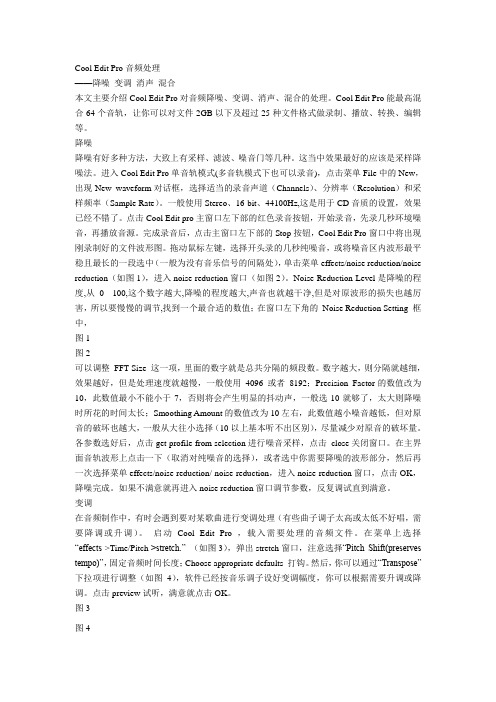
Cool Edit Pro音频处理——降噪变调消声混合本文主要介绍Cool Edit Pro对音频降噪、变调、消声、混合的处理。
Cool Edit Pro能最高混合64个音轨,让你可以对文件2GB以下及超过25种文件格式做录制、播放、转换、编辑等。
降噪降噪有好多种方法,大致上有采样、滤波、噪音门等几种。
这当中效果最好的应该是采样降噪法。
进入Cool Edit Pro单音轨模式(多音轨模式下也可以录音),点击菜单File中的New,出现New waveform对话框,选择适当的录音声道(Channels)、分辨率(Resolution)和采样频率(Sample Rate)。
一般使用Stereo、16-bit、44100Hz,这是用于CD音质的设置,效果已经不错了。
点击Cool Edit pro主窗口左下部的红色录音按钮,开始录音,先录几秒环境噪音,再播放音源。
完成录音后,点击主窗口左下部的Stop按钮,Cool Edit Pro窗口中将出现刚录制好的文件波形图。
拖动鼠标左键,选择开头录的几秒纯噪音,或将噪音区内波形最平稳且最长的一段选中(一般为没有音乐信号的间隔处),单击菜单effects/noise reduction/noise reduction(如图1),进入noise reduction窗口(如图2)。
Noise Reduction Level是降噪的程度,从0---100,这个数字越大,降噪的程度越大,声音也就越干净,但是对原波形的损失也越厉害,所以要慢慢的调节,找到一个最合适的数值;在窗口左下角的Noise Reduction Setting 框中,图1图2可以调整FFT Size 这一项,里面的数字就是总共分隔的频段数。
数字越大,则分隔就越细,效果越好,但是处理速度就越慢,一般使用4096 或者8192;Precision Factor的数值改为10,此数值最小不能小于7,否则将会产生明显的抖动声,一般选10就够了,太大则降噪时所花的时间太长;Smoothing Amount的数值改为10左右,此数值越小噪音越低,但对原音的破坏也越大,一般从大往小选择(10以上基本听不出区别),尽量减少对原音的破坏量。
Cool Edit Pro 声音后期制作

对全部高中资料试卷电气设备,在安装过程中以及安装结束后进行高中资料试卷调整试验;通电检查所有设备高中资料电试力卷保相护互装作置用调与试相技互术关,系电,力通根保1据过护生管高产线中工敷资艺设料高技试中术卷资0配不料置仅试技可卷术以要是解求指决,机吊对组顶电在层气进配设行置备继不进电规行保范空护高载高中与中资带资料负料试荷试卷下卷问高总题中体2资2配,料置而试时且卷,可调需保控要障试在各验最类;大管对限路设度习备内题进来到行确位调保。整机在使组管其高路在中敷正资设常料过工试程况卷中下安,与全要过,加度并强工且看作尽护下可1都关能可于地以管缩正路小常高故工中障作资高;料中对试资于卷料继连试电接卷保管破护口坏进处范行理围整高,核中或对资者定料对值试某,卷些审弯异核扁常与度高校固中对定资图盒料纸位试,置卷编.工保写况护复进层杂行防设自腐备动跨与处接装理地置,线高尤弯中其曲资要半料避径试免标卷错高调误等试高,方中要案资求,料技编试术写5、卷交重电保底要气护。设设装管备备置线4高、调动敷中电试作设资气高,技料课中并术3试、件资且中卷管中料拒包试路调试绝含验敷试卷动线方设技作槽案技术,、以术来管及避架系免等统不多启必项动要方方高式案中,;资为对料解整试决套卷高启突中动然语过停文程机电中。气高因课中此件资,中料电管试力壁卷高薄电中、气资接设料口备试不进卷严行保等调护问试装题工置,作调合并试理且技利进术用行,管过要线关求敷运电设行力技高保术中护。资装线料置缆试做敷卷到设技准原术确则指灵:导活在。。分对对线于于盒调差处试动,过保当程护不中装同高置电中高压资中回料资路试料交卷试叉技卷时术调,问试应题技采,术用作是金为指属调发隔试电板人机进员一行,变隔需压开要器处在组理事在;前发同掌生一握内线图部槽纸故内资障,料时强、,电设需回备要路制进须造行同厂外时家部切出电断具源习高高题中中电资资源料料,试试线卷卷缆试切敷验除设报从完告而毕与采,相用要关高进技中行术资检资料查料试和,卷检并主测且要处了保理解护。现装场置设。备高中资料试卷布置情况与有关高中资料试卷电气系统接线等情况,然后根据规范与规程规定在安装过程中以及安装结束后进行高中资料试卷调整试验;通电检查所有设备高中资料电试力卷保相护互装作置用调与试相技互术关,系电,力通根保1据过护生管高产线中工敷资艺设料高技试中术卷资0配不料置仅试技可卷术以要是解求指决,机吊对组顶电在层气进配设行置备继不进电规行保范空护高载高中与中资带资料负料试荷试卷下卷问高总题中体2资2配,料置而试时且卷,可调需保控要障试在各验最类;大管对限路设度习备内题进来到行确位调保。整机在使组管其高路在中敷正资设常料过工试程况卷中下安,与全要过,加度并强工且看作尽护下可1都关能可于地以管缩正路小常高故工中障作资高;料中对试资于卷料继连试电接卷保管破护口坏进处范行理围整高,核中或对资者定料对值试某,卷些审弯异核扁常与度高校固中对定资图盒料纸位试,置卷编.工保写况护复进层杂行防设自腐备动跨与处接装理地置,线高尤弯中其曲资要半料避径试免标卷错高调误等试高,方中要案资求,料技编试术写5、卷交重电保底要气护。设设装管备备置线4高、调动敷中电试作设资气高,技料课中并术3试、件资且中卷管中料拒包试路调试绝含验敷试卷动线方设技作槽案技术,、以术来管及避架系免等统不多启必项动要方方高式案中,;资为对料解整试决套卷高启突中动然语过停文程机电中。气高因课中此件资,中料电管试力壁卷高薄电中、气资接设料口备试不进卷严行保等调护问试装题工置,作调合并试理且技利进术用行,管过要线关求敷运电设行力技高保术中护。资装线料置缆试做敷卷到设技准原术确则指灵:导活在。。分对对线于于盒调差处试动,过保当程护不中装同高置电中高压资中回料资路试料交卷试叉技卷时术调,问试应题技采,术用作是金为指属调发隔试电板人机进员一行,变隔需压开要器处在组理事在;前发同掌生一握内线图部槽纸故内资障,料时强、,电设需回备要路制进须造行同厂外时家部切出电断具源习高高题中中电资资源料料,试试线卷卷缆试切敷验除设报从完告而毕与采,相用要关高进技中行术资检资料查料试和,卷检并主测且要处了保理解护。现装场置设。备高中资料试卷布置情况与有关高中资料试卷电气系统接线等情况,然后根据规范与规程规定,制定设备调试高中资料试卷方案。
cooleditpro2.1混音教程.

cooleditpro2.1混⾳教程.cool edit pro 2.1混⾳教程.前⾔:本⼈实在很懒,⼜不知道怎么把教程说详细说明⽩...⼤家先将就着看着吧,等以后有时间了.表达能⼒强了,再更新此帖, 给⼤家更详细的教程敬请请关注!!混⾳概述: 将对⽩、⾳乐、⾳效等多种⾳源予以混合的处理过程,⼜称为再录⾳.⽤本⼈的话来说,就是将伴奏⾳频⽂件和清唱⽂件混合成⼀⾸完整的曲⼦吧,!⽤到的软件:Cool Edit Pro 2.1.是⼀款优秀的⾳频编辑软件。
曾经是Syntrillium Software公司的产品,是Cooledit中的最⾼版本. Syntrillium的旗舰软体是--Cool Edit Pro.详细的功能请百度吧由于软件太⼤, 所以在这⾥就不发附件了.要下载的可以⾃⼰百度,或者去狗狗搜索下载XX版本安装吧!准备: 电脑⼀台! Cool Edit Pro 2.1 .⼀⾸伴奏,⼀⾸清唱,或者是⾃⼰想混的两⾸⾳频⽂件都⾏!(在这⾥⼀定要注意两⾸⾳频⽂件的⽐特率必须是⼀样的如果不同的话请⽤千千静听等软件转换格式选择⼀样的⽐特率)下⾯是简陋的图⽂教程:__________________________________________________下载安装Cool Edit Pro 2.1. 然后打开, 出现以下界⾯.这⼀步,不多说,看图先了解⼀下软件的界⾯吧__________________________________________________将⿏标移动到第⼀⾳轨,右键-插⼊-⾳频⽂件.__________________________________________________选择第⼀个⾳频⽂件.注意⽂件类型那⾥改成 - 所有⽂件__________________________________________________第⼀个⾳频⽂件已经插⼊到第⼀⾳轨.下⾯把⿏标移动到第⼆⾳轨.跟刚才⼀样右键-插⼊-⾳频⽂件__________________________________________________选择好第⼆个⾳频⽂件,跟刚才⼀样, 选择后插⼊.__________________________________________________在这⾥我们看到两个⾳频⽂件分别插⼊到了两个轨道.这时我点播放键试听,就是⼀⼆轨道的混⾳效果了.但是混⾳的位置不对怎么办?在⼀或⼆轨道右键不放左右拖拽调整位置!__________________________________________________位置调整不要精确??点---放⼤, 这时就看到两个⾳轨都放⼤了.还是⼀样,左右拖住! 试听! 知道混⾳位置刚刚好__________________________________________________调整没问题后我们⿏标移动到第三个轨道. 空⽩的轨道.右键- 混缩为⾳轨- 全部波形..__________________________________________________稍微等待后我们就看到了⼀下界⾯..第三轨出现了这个就是⼀⼆轨的混⾳轨.我们将⼀⼆轨关闭, 就是点, 轨道旁边的绿⾊按钮.(M)关闭之后我们试听的就是第三轨的声⾳咯! 是不是感觉很棒啊!__________________________________________________马上就要完成咯!! 第三轨没问题的话!点- ⽂件- 混缩另存为 - 选择要保存的路径! 就OK啦记得要选择好格式哦__________________________________________________终于完成了这杂乱的第⼀期, 本⼈实在太累了! ⼤家先将就着看吧!⼀定⽤最快的时间更新此帖⼤家帮顶吧!。
002浅谈Cooledit Pro音频混编技巧

浅谈Cooledit Pro音频混编技巧Cooledit Pro是一个功能强大的多音轨音频混合编辑软件,使用上也更加的简捷、方便,说起音效编辑软件可能有的朋友会说,美国Macromdia公司成品的Sound Forge也很不错呀!另外还有Sam等等,但是提醒朋友们注意的地方是:Sound Forge只能进行普通的双声道声音文件的编辑工作,没有多音轨功能,而著名的Sam虽然能够进行多音轨音效编辑,但是对机器的配置要求较高,如果多了几轨声道就跑不动了,以笔者的机器为例,主要部件配置如下:CPU:PIII-933内存:Kinghorse512MB硬盘:双IBM46G(7200转2MB缓存)做的RAID(磁盘阵列),系统盘SCSI软件方面:Cooledit Pro1.2Sound Forge5.0Sam6.0Windows2000 Professional比较这种配置的机器在进行音效编辑的时候,普通的单轨方式的时候是Sound Forge最快,Cooledit Pro次之,但是Sound Forge的操作上较麻烦,在多音轨的时候Sam的速度很明显的落后于Cooledit Pro,可以说Cooledit Pro是大众意义上的专业软件,对机器的配置要求不高,操作简便,今天就以Cooledit Pro为例,给大家讲一讲在混合编辑中需要注意的问题。
先来看看两个波形图:图一:女声文件图二:男声文件这是同一句话“thank for this”,分别由男、女发音录制下来的,其中女声文件长度是1.082秒,男声文件长度是1.520秒,想混合成一个同时朗读的WAV文件,如果我们直接在第一音轨上(TRACK 1)单击鼠标右键,在弹出菜单上选择Insert-WAVE FORM FILE插入女声WAV文件,然后在第二音轨上同样单击鼠标右键插入男声WAV文件到Cooledit Pro中,你就会发现,混合后的声音有拖尾的现象,而且男声发音在最后的部分是不同步的,慢了半拍儿,女声说完了男声还在朗读,如图三图三大家可以看到第二轨的男声文件长出一部分,怎么办呢?有的朋友会说:可以把男声文件压缩些,让这两个文件长度一致就可以了。
cool edit pro音频制作入门教程

今天小满我就为大家写一写关于cool edit pro制作音频的教程吧,这次只有最基础的,嗯,好的,开始吧~~下面是主界面:①②大家的打开应该都是一样的,然后把你需要的所有音频都拖放到图中①的位置上。
比如我这里放进了两个音频,当然还有我们需要的背景音乐和间奏音乐等等~~图中②呢就是我们编辑音频的地方,几条比较粗的线就是音轨了,放置的时候只要把①中相应的音频拖放到②处就可以了。
放置的位置可以通过按住鼠标右键,拖动音频块来完成。
这款软件的基本操作很简单,和我们操作word文档差不多,复制粘贴删除,都可以,选中某一个部分然后像处理文字一样就可以了。
哦,对了,还有,放大和缩小用ctrl加上鼠标的滚轮就好了。
下面着重讲一下关于多音轨混音的问题,我们一般需要的就是人声加背景音混音,以及人声过渡到间奏音乐的背景音,操作的时候方式如下:放好音乐之后点击编辑包格按钮就是这个了,三个小方块~~然后根据自己的需要调整各个部分的声音大小就好了,很简单吧,到这里我们的工作就基本上要结束了,最重要的就是把我们做好的音频文件导出成我们常见的格式,比如MP3呀,或者是wav等等,操作如下:比如上图就是我们最终做完的样子,然后呢,我们全选所有音频快,快捷键“ctrl + A”,在任意音频快上点击鼠标右键,选择“单声道混缩”,然后另存为就好了,或者更直接的混缩为文件,但是,小满我还是推荐前一种,因为最最后我们还有一项工作要做,那就是把我们找的音频的阈值限制在一定的范围之内,以免破音。
选择这个就好了~~当你混缩完了之后应该会看到这样的一个界面:传说中的阈值上限有些地方的波形已经突破了阈值传说中的阈值下限对,对,就是他,看到上下的两条白线了么?就是图中标出来的这两条,这是系统告诉我们的比较合适的范围,我们需要处理的就是突出于阈值之外的那些音频了,这个也很简单啦,选中相应的音频块,然后看图啦:我选中了一部分,然后点击:效果——波形振幅——音量标准化,之后会出现下图的对话框:这次我选择的是85%,当然了,大家可以根据自己的需要进行不同的尝试,一般为处理结束后刚好不大于系统设定的阈值为好。
录音及后期效果制作(CoolEditPro)--经典篇

录音及后期效果制作(CoolEditPro)--经典篇以下的后期制作就是我做效果的全部过程,在这里我只是简单的说明了一下,具体我也不是很明白,有错误的地方请大家谅解,给予指正,希望可以帮助到你。
(现在提供的数值是比较适合我的声音,你可以根据你的声音,对数值进行适当的调整)。
第一步:降噪(在单轨状态下,点击效果-噪音消除-降噪器)-在噪音采样后,主要调动降噪级别,根据噪音大小调动。
第二步:混响(在单轨状态下,点击效果-Directx-TCNativeReverb)-调动右侧的圆圈,数值为1.8调动第三项:我应用范围一般在15-25之间第三步:电子管(在单轨状态下,点击效果-Directx-AntaresTube)-我应用范围一般在4-8之间第四步:Waves C4(在单轨状态下,点击效果-Directx-Waves C4)-主要调动软件设置,里面有很多选项,自己选择。
第五步:均衡(在单轨状态下,点击效果-滤波器-图形均衡器)-主要调动预置,同样提供了很多选项,我主要选择目前选中的和30-band PopEQ。
第六步:去齿音(在单轨状态下,点击效果-Directx-SPLDe-Esser)主要调动这里,数值在2-5之间-以下是插件链接地址:Antares.Tube.DX.v1.02.rar(电子管模拟2.49M)点击下载</tech/Antares.Tube.DX.v1.02.rar>SPLDe-Esser1.0.rar(齿音消除0.44M)点击下载</tech/SPLDe-Esser1.0.rar>TC效果插件(混响器)下载地址:</tcsetup.exe>混响器下载注明:在迅雷的网址栏里输入上面的地址即可以下载。
如果想学习更具体的制作,请点击:录歌软件cool edit2.1及效果插件下载</thread-219936-1-1.html>里面为朋友们提供了非常全面的教程和插件。
- 1、下载文档前请自行甄别文档内容的完整性,平台不提供额外的编辑、内容补充、找答案等附加服务。
- 2、"仅部分预览"的文档,不可在线预览部分如存在完整性等问题,可反馈申请退款(可完整预览的文档不适用该条件!)。
- 3、如文档侵犯您的权益,请联系客服反馈,我们会尽快为您处理(人工客服工作时间:9:00-18:30)。
浅谈Cooledit Pro混编技巧
--==浅谈Cooledit Pro混编技巧==--
Cooledit Pro是一个功能强大的多音轨音频混合编辑软件,使用上也更加的简捷、方便,说起音效编辑软件可能有的朋友会说,美国Macromdia公司成品的Sound Forge也很不错呀!另外还有Sam等等,但是提醒朋友们注意的地方是:Sound Forge只能进行普通的双声道声音文件的编辑工作,没有多音轨功能,而著名的Sam虽然能够进行多音轨音效编辑,但是对机器的配置要求较高,如果多了几轨声道就跑不动了,以笔者的机器为例,主要部件配置如下:
CPU:PIII-933
内存:Kinghorse512MB
硬盘:双IBM46G(7200转2MB缓存)做的RAID(磁盘阵列),系统盘SCSI
软件方面:
Cooledit Pro1.2
Sound Forge5.0
Sam6.0
Windows2000 Professional
比较这种配置的机器在进行音效编辑的时候,普通的单轨方式的时候是Sound Forge最快,Cooledit Pro 次之,但是Sound Forge的操作上较麻烦,在多音轨的时候Sam的速度很明显的落后于Cooledit Pro,可以说Cooledit Pro是大众意义上的专业软件,对机器的配置要求不高,操作简便,今天就以Cooledit Pro 为例,给大家讲一讲在混合编辑中需要注意的问题。
先来看看两个波形图:
图一:女声文件
图二:男声文件
这是同一句话“thank for this”,分别由男、女发音录制下来的,其中女声文件长度是1.082秒,男声文件长度是1.520秒,想混合成一个同时朗读的WAV文件,如果我们直接在第一音轨上(TRACK 1)单击鼠标右键,在弹出菜单上选择Insert-WAVE FORM FILE插入女声WAV文件,然后在第二音轨上同样单击鼠标右键插入男声WAV文件到Cooledit Pro中,你就会发现,混合后的声音有拖尾的现象,而且男声发音在最后的部分是不同步的,慢了半拍儿,女声说完了男声还在朗读,如图三
图三
大家可以看到第二轨的男声文件长出一部分,怎么办呢?有的朋友会说:可以把男声文件压缩些,让这两个文件长度一致就可以了。
这里需要注意,单纯的改变文件的长短会发现新的问题,我们先来照做一次,双击男声文件返回到普通编辑状态,在工作区选择全部声音文件,然后我们选择【Transform】(转换)项中最下面的【TIME/PITCH】(时间/定位)选项,进入【Stretch】(时间延长)选项中的【Consant Stretch】(常数延长),先来计算一下,1.082÷1.520≈71.2%,然后我们在如图所示的位置添上百分比,注意下面的选择项:
图四
首先要放弃保护音调和节拍,要不然声音文件的长度并不会随着改变,转换品质当然是要选择高品质了。
完成后如图五
图五
我们可以看到两个声音文件的长度都是1.082秒,但是听起来好像是回音儿的感觉,为什么呢?如图五,因为男、女的发音中间“For”的位置不是同时发声的,差了那么80多毫秒,知道人耳朵的厉害了吧,很不好唬的,区区80多毫秒的误差也能听得出来,另外需要大家注意的地方是,这两个文件比较短,可能还看不出什么差别出来,但是要是长时间的大文件就能很明显的听得出来差别,那就是经过压缩声音文件的长度之后,男声文件的发音音调升高了,声音变得尖利起来,失去了浑厚感,当然是不好听了,还有一个就是开头的部分也不是同时发音,只不过女声朗读的速度比较快,在中间偏后的位置上追上了男声的发音,在“For”的后面就基本上差不多了,这样我们就先把精力集中在前面不同步部分的处理上。
我们先按“Undo”按钮撤销刚才的操作,返回到原始状态,因为是男声文件比较长,要想达到一致,可以先用放大工具仔细观察男声发音的细节,我们可以看到前面的一段并不是真正的在发声,可以说是在“运气”阶段,而真正的发音区在0.10秒的位置,也就是“thank”发音的首音的位置,同时观察女声发音的起点,可以看到女声的发音点是文件的开始位置,也就是说女声发音是一上来就开始发声了,这样的话男声文件的开始“运气”的那段区域是无用的,我们可以删除这部分以减少声音文件的长度,如图六
图六
用鼠标选择这部分声音文件,然后按键盘上的“DEL”键删除无用区域,单击左上角的多音轨编辑按钮,我们会发现声音文件的开始部分是删掉了,可是还留下了空白区域,还是没有同步,不用怕,先选择“File”中的“Close”关闭男声文件,Cooledit Pro会警告你声音文件的状态已经改变,问你是否保存,选择“YES”,保存声音文件,在接下来的对话框里又会出现一个警告,提醒你Cooledit Pro正在使用这个文件,是否确定要关闭。
(Windows系统的一贯作风)不用理会Cooledit Pro的警告,关闭这个修改后的声音文件并且退出对话框,Cooledit Pro会回到单轨编辑模式,重新点击左上角的多音轨模式按钮进入到多轨状态,在第二音轨上(TRACK2)单击鼠标右键,在弹出菜单上选择Insert-WAVE FORM FILE插入修改后的男声文件,如图七
图七
我们可以看到开始的发音位置虽然是一致了,可是中间还是相差“For”的发音点不同,图示上看到的男声的中间位置的拖音比较长,我们可以压缩这部分,把男、女声“For”的开始发声位置调整到一致,在后面的部分相差的不是很多,基本上在人耳的听觉极限以外,这样我们开始的部分已经是同步的了,后面的部分相差的又不多,可以基本上达到完美的效果,如图八和图九所示的声音波形,
图八:女声文件的中间部分
图九:男声文件的中间部分
我们需要把图中白色的被选择部分改变成长度一致才行,其中女声文件可以看到长度是0.236秒,男声文件是0.380秒,接下来我们只要把男声文件删去0.144秒就可以了,用放大工具仔细的观察男声文件的声音波形,如图十
图十
可以这样处理,相隔不远的位置就小心的删除波形近似的一段,注意中间区域删除的部分不能太长,像后面发声时拖的尾音就可以干脆的删除,并且要计算删除部分的时间长度,最好的效果是被删除部分正好是0.144秒,而且声音连贯、自然,听不出断续的情况,这个步骤需要多试几次才行,同理,因为在“For”发音的后面,不同的部分相差不是很多了,也可以用这种方法删除波形近似的部分,修改后返回到多音轨编辑状态观看结果,如图十一
图十一
可以看到经过我们的处理已经基本上对应了,按“Play”键试听一下最后的效果,然后选择“Edit”编辑栏中的“MixDown”混合-“All WAVES”,把这两路声音信号混合成一个正常的双声道WAV文件。
以上的编辑手法仅仅是一个思路,当然还可以使用其它的方式,比如压缩男声中的某一不重要的部分,或者是用放大工具一点儿一点儿的删除不重要的部分,然后在压缩成长度一致等等都可以达到相同的效果,经过我们的讲解相信大家已经是心中有数,如果大家还有什么问题的话请来信和我探讨,我的Email是:coolpro@ 大家也可以到5D多媒体网站()的多媒体互动论坛上“声音问题集中讨论”发表自己的意见和看法。
